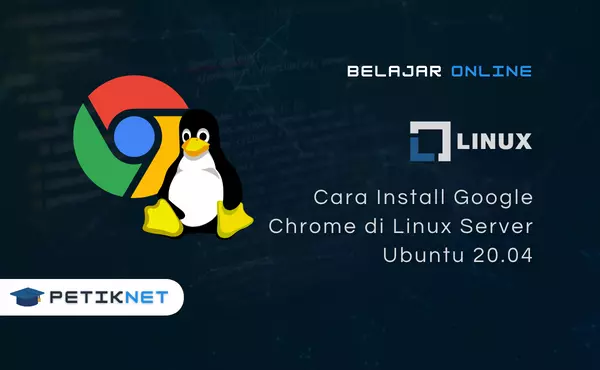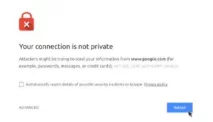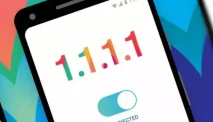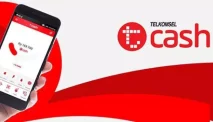Petik.net - Cara Install Google Chrome di Ubuntu 20.04 – Google Chrome adalah browser web yang paling banyak digunakan di dunia. Peramban yang cepat, mudah digunakan, dan aman untuk web modern.
Google Chrome tersedia untuk semua sistem operasi dan platform utama yang memungkinkan Anda menyinkronkan bookmark, riwayat, dan kata sandi di semua perangkat Anda.
Artikel ini akan menjelaskan bagaimana cara menginstal Google Chrome di Ubuntu 20.04.
Install Google Chrome di Ubuntu 20.04
Chrome bukan browser open source dan tidak termasuk dalam repositori Ubuntu. Google Chrome didasarkan pada Chromium, browser sumber terbuka yang tersedia secara default di repositori Ubuntu.
Kami akan mengunduh file instalasi dari situs web resmi dan menginstalnya menggunakan baris perintah.
Untuk memulai instalasi Google Chrome di sistem operasi Ubuntu, ikuti langkah-langkah berikut:
1. Unduh Google Chrome
Buka terminal Anda dengan menggunakan pintasan keyboard Ctrl+Alt+T atau dengan mengklik ikon terminal.
Gunakan perintah wget untuk mengunduh paket .deb Google Chrome terbaru:
wget https://dl.google.com/linux/direct/google-chrome-stable_current_amd64.deb
2. Instal Google Chrome
Menginstal paket di Ubuntu memerlukan hak administratif. Jalankan perintah berikut sebagai pengguna dengan hak sudo untuk menginstal paket .deb Chrome di sistem Anda:
sudo apt install ./google-chrome-stable_current_amd64.deb
Saat diminta, masukkan kata sandi, dan instalasi akan dimulai.
Pada titik ini, Anda telah menginstal Chrome di sistem Ubuntu Anda.
Membuka Google Chrome di Ubuntu 20.04
Di bilah pencarian Aktivitas ketik “Google Chrome” dan klik ikon untuk menemukan pencarian:

Anda juga dapat memulainya dari terminal dengan mengetikkan google-chrome sebagai pengguna biasa.
Saat Anda memulai Google Chrome untuk pertama kalinya, jendela seperti berikut akan muncul menanyakan apakah Anda ingin menjadikan Google Chrome sebagai browser default Anda dan untuk mengirim statistik dan laporan kerusakan ke Google: